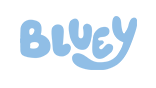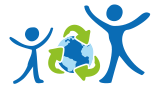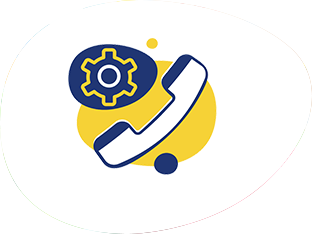Inicio
Preguntas frecuentes
Preguntas frecuentes
En esta sección encontrará respuestas a las preguntas más frecuentes.
¿No aparece su pregunta? Entonces, por favor contacte con nuestro servicio de atención al cliente donde estaremos encantados de atenderle.